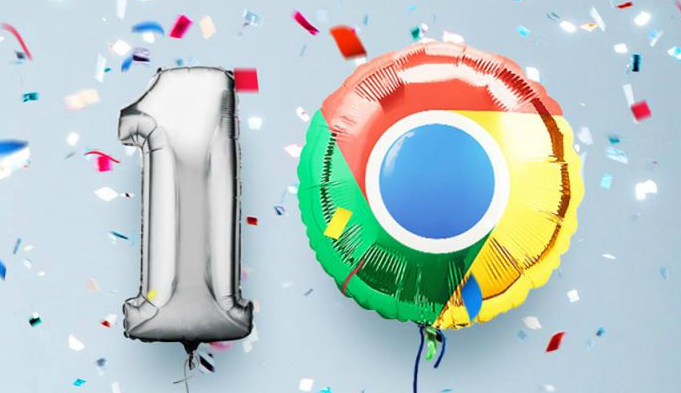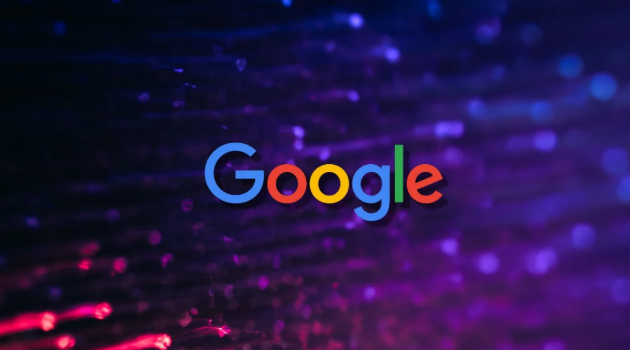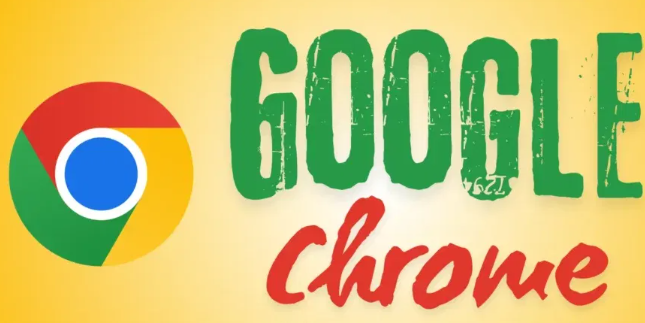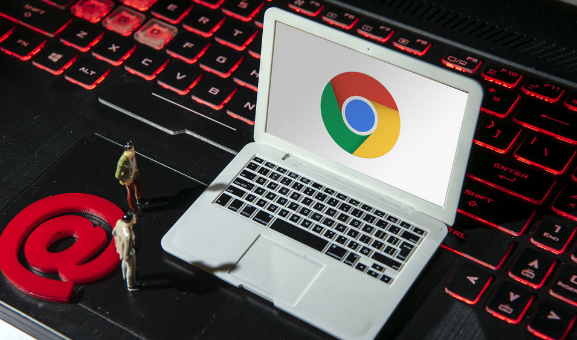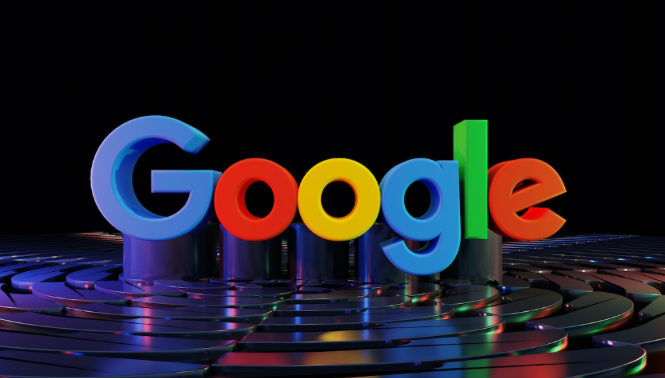详情介绍

1. 选择合适的插件:
- 打开谷歌浏览器,点击右上角的三个点图标,选择“更多工具”-“扩展程序”。在扩展程序页面的搜索框中,输入“视频下载器”或相关关键词,如“Video DownloadHelper”、“Easy Video Downloader”等。浏览搜索结果,查看插件的用户评价、评分和描述,选择一个适合的插件。例如,“Video DownloadHelper”是一款广受欢迎的视频下载插件,支持多种视频格式和网站。
2. 安装插件:
- 找到合适的插件后,点击“添加到Chrome”按钮进行安装。安装过程可能需要几秒钟到几分钟不等,具体时间取决于插件的大小和复杂性。安装完成后,插件图标将显示在浏览器的右上角。
3. 配置插件:
- 有些插件在安装后需要进行一些基本的设置。例如,“Video DownloadHelper”插件在安装后,会在浏览器的工具栏中添加一个下载按钮。可以点击该按钮,选择“选项”,进入插件的设置页面。在设置页面中,可以选择视频保存的默认路径、视频格式、视频质量等参数。根据个人需求进行设置。
4. 使用插件:
- 当在网页上播放视频时,插件会自动检测视频文件并提供下载选项。通常,插件会在视频窗口下方或旁边显示一个下载按钮。点击该按钮,插件会开始下载视频。下载进度可以在浏览器的下载管理器中查看。